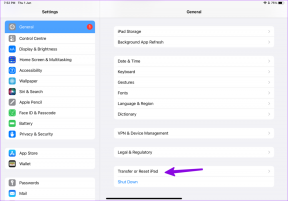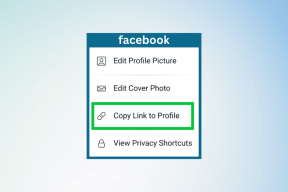Bildirim Sayısı Rozetleri Olan En İyi 6 Android Başlatıcı
Çeşitli / / November 29, 2021
Daha önce bir iPhone kullandıysanız, muhtemelen uygulama simgelerinin üstünde gösterilen bildirim sayılarına aşinasınızdır. Süre Android Oreo sonunda bildirim rozetlerini tanıttı Android'de iki şekilde sınırlıdır. İlk olarak, yalnızca Android Oreo+ çalıştıran cihazlarda kullanılabilir. İkincisi, rozet küçük bir noktadır ve aslında okunmamış bildirimlerin sayısını göstermez.

Birisi rozet stilini özelleştirmek veya rengini ve boyutunu değiştirmek isterse ne olur? Ne yazık ki, bunu Android'de varsayılan olarak almıyorsunuz ve başlatıcılara güvenmeniz gerekiyor.
İşte hemen hemen tüm cihazlarda çalışan bildirim rozetlerine sahip en iyi 6 Android başlatıcısı.
1. Evie Başlatıcı
Sadece 7MB boyutunda Evie Launcher bir sürü harika şey içeriyor. Var onu diğerlerinden ayıran birçok özellik. Örneğin, hem güçlü hem de hızlı yerleşik bir arama ile birlikte gelir. Ayrıca uygulamaları gizleyebilir ve uygulama simgelerini değiştirebilirsiniz. Ve elbette, uygulama okunmamış bildirim rozetleriyle birlikte gelir.


Rakamlar ruh eşinizse, Evie Launcher'ın bildirim noktalarının yanı sıra okunmamış sayısal sayımı da desteklediğini söylemekten mutluluk duyarız. Şahsen, daha yararlı oldukları için noktalardan daha fazlasını saymayı seviyorum. Rozetin boyutunu da değiştirebilirsiniz.
Ayrıca, bu başlatıcı, bireysel uygulamalar için rozetleri devre dışı bırakmanıza da olanak tanır. Yani örneğin WhatsApp'ta rozet olmasını istemiyorsanız ayarlardan kapatabilirsiniz. Ve tahmin et ne oldu? Tüm bunları ücretsiz olarak alırsınız.


Varsayılan olarak, bu başlatıcıda bildirim rozetleri kapalıdır. Bunları manuel olarak etkinleştirmeniz gerekir.
Bunu yapmak için aşağıdaki adımları izleyin:
Aşama 1: Başlatıcı ayarlarını açın ve Okunmamış rozetler'e dokunun.

Adım 2: Uygulamaya Bildirim erişimi vermeniz istenecektir. Erişimi etkinleştir'e dokunun. Ardından bir sonraki ekranda Evie başlatıcısını etkinleştirin. Açılır pencerede İzin Ver'e dokunun. Bu tek seferlik bir adımdır.


Aşama 3: Rozetleri etkinleştirmek için geri dönün ve sağ köşedeki geçiş düğmesine dokunun. Artık rozet stilini ve boyutunu özelleştirebilir ve ayrıca bireysel uygulamalar için sayımı etkinleştirebilir veya devre dışı bırakabilirsiniz.

Evie Launcher'ı indirin
2. Microsoft Başlatıcı
Daha önce Arrow Launcher olarak bilinen Microsoft Launcher, ilk lansmanından bu yana çeşitli değişikliklere uğradı. Temalar, uygulama simgeleri, hareketler gibi ilginç özelliklerle bu Başlatıcı oldukça hızlı ve çabuk.
Ayrıca kişiselleştirilmiş bir besleme ve özel bir Bilgisayarda Devam Et özelliği de elde edersiniz. Bu özelliği kullanarak, doğrudan PC'nize bağlantılar gönderebilirsiniz.

Bildirim rozetleri söz konusu olduğunda, bu başlatıcı iki tür rozet sağlar: Noktalar ve sayım. Ancak, Microsoft Launcher buna nokta demiyor. Noktaları etkinleştirmek için Rozet stilini özelleştir altında Rozet numarasını sessize al seçeneğini seçmeniz gerekir.

Evie Launcher'a benzer, rozetler ücretsiz olarak sunulur ve varsayılan olarak kapalıdır. Bunları etkinleştirmek ve özelleştirmek için şu adımları izleyin:
Aşama 1: Microsoft Launcher ayarlarını açın ve Kişiselleştirme'ye dokunun. Ardından Bildirim Rozetleri'ne basın.


Adım 2: Bildirim rozeti olan uygulamalar'a dokunun. Tüm uygulamalar seçeneğini etkinleştirin. Bildirim erişimi için izin vermeniz istenecektir. Şimdi senkronize et'e dokunun. Bildirim erişim ekranına yönlendirileceksiniz. Microsoft Launcher'ı burada etkinleştirin.


Aşama 3: Geri dönün ve tüm uygulamalar için bildirim rozetlerinin etkinleştirildiğini göreceksiniz. Herhangi bir uygulamayı devre dışı bırakmak için geçişi kapatmanız yeterlidir.

Microsoft Launcher'ı İndirin
3. Bir Başlatıcı
Akıllı widget'lar, temalar ve efektler gibi özelliklerle One Launcher, uygulama simgelerini de destekler. Ancak, rozetler değil, yalnızca sayısal simgeler alırsınız. Ayrıca, simgeleri özelleştiremezsiniz. Şu andan itibaren, varsayılan kırmızı bildirim simgeleriyle yaşamak zorunda kalacaksınız.

Ayrıca, iOS benzeri bildirim simgelerini göstermek istediğiniz uygulamaları da seçmeniz gerekir. Şahsen, geliştiricilerin bu uygulama simgelerini uygulamada daha iyi bir iş çıkarabileceklerini hissediyorum. İyi çalışsalar da, kurulum süreci biraz karışık.
Bildirim rozetlerini etkinleştirmek için şu adımları izleyin:
Aşama 1: One Launcher'ı varsayılan başlatıcınız olarak ayarladıktan sonra, ana ekranda yukarı kaydırın. Ardından Genel altında Tercihler'e dokunun.

Adım 2: BadgeAppAndGmailSetting'e basın. Telefonunuzun ayarlarına yönlendirileceksiniz. Erişilebilirlik'e gidin ve One Badge App Icon Service'i etkinleştirin. Ardından geri dönün ve Rozet uygulaması hizmetini açma'ya dokunun.


Aşama 3: Aynı ekranda SettingBadgeApp üzerine dokunun ve uygulamaları seçin. Bildirim simgelerini etkinleştirmek için yapmanız gereken tek şey bu.


Bir Başlatıcı İndir
4. ADW Başlatıcı 2
Temalar, hareketler ve klasörler, ADW Launcher 2'de hepsi var. Uygulama simgeleri, uygulama çekmecesi ve klasörlerle ilgili tonlarca özelleştirmeyle ADW Launcher 2, bildirim rozetlerini destekleyen başka bir harika başlatıcıdır.
Ancak, bunları etkinleştirmek için ayrı, küçük bir eklenti indirmeniz gerekecek.

İndirdikten sonra, uygulamaların bildirim rozetlerini göstermesini sağlamalısınız. Ücretsiz sürümde yalnızca rozetlerin yerleşimini özelleştirebilirsiniz. Ancak biraz para harcamaya istekliyseniz, şeklini, boyutunu, rengini ve yazı tipini özelleştirebilirsiniz.
ADW Launcher 2'de bildirim rozetleri ayarlamak için şu adımları izleyin:
Aşama 1: ADW Launcher 2'nin ana ekranını yukarı kaydırın. En alttaki ADW Ayarları'na dokunun. Ardından Simge Görünümü'ne basın.


Adım 2: Simge Görünümü altındaki Rozetler'e dokunun. ADWNotifier uygulamasını indirmeye terfi edeceksiniz. Yüklemek için dokunun. adresinden yükleyebilirsiniz Burada fazla.


Aşama 3: Kurulduktan sonra ADWNotifier 2 uygulamasını açın. Ardından, rozetlerini göstermek istediğiniz uygulamaları eklemek için kayan Ekle simgesine dokunun.


ADW Launcher 2'yi indirin
5. Nova Başlatıcı
Bildirim rozeti, Nova başlatıcısının diğer özellikleri arasında en havalı özelliklerinden biridir. Nova'yı bize sevdiren özellikler. Uygulamada bulunan olağanüstü özelleştirme seçenekleriyle en popüler başlatıcı olmaya devam ediyor.
Bildirim simgelerini desteklemeseydi bu kadar popüler olmazdı. En azından benim için. Nova için Pixel başlatıcısını kaldırdım.
Üç tür rozet arasından seçim yapabilirsiniz: Dinamik, Noktalar ve Sayısal rozetler. Konumlarını, boyutlarını ve renklerini de özelleştirebilirsiniz.
Ancak, okunmamış sayım özelliği, birincil sürümle sınırlıdır. Ücretsiz sürümde diğer özellikler mevcut olsa da, okunmamış rozet yalnızca prime sürümde mevcuttur. yüklemeniz gerekir Tesla Okunmamış uygulama rozetleri eklemek için

Ancak, okunmamış sayım özelliği ana sürümle sınırlıdır
Nova Launcher'da bildirim rozetleri ayarlamak için şu adımları izleyin:
Aşama 1: Nova Launcher ve TeslaUnread uygulamasını yükleyin.
Adım 2: Ardından Nova Launcher ayarlarını açın ve Bildirim rozetleri'ne dokunun. Artık rozetleri isteğinize göre özelleştirebilirsiniz.


Nova Launcher'ı İndirin
6. Eylem Başlatıcı
Action Launcher, Google Asistan özet akışını destekleyen çok az sayıda başlatıcıdan biridir. Bunun yanı sıra, başlatıcı hareketleri, klasörleri ve kapakları da destekler. Ayrıca uygulama simgelerini ve kısayolları özelleştirebilirsiniz.
Bildirim rozetleri söz konusu olduğunda, nokta ve sayı arasından seçim yapabilirsiniz. Ancak bu rozetlerin boyutunu veya rengini değiştiremezsiniz.
Yine, bildirim rozetleri yalnızca Action Launcher'ın pro sürümünde mevcuttur.
Bunları kurmak için şu adımları izleyin:
Aşama 1: Action Launcher'ı yükledikten sonra ana ekranda boş bir alan tutun. Ayarlar'a dokunun.

Adım 2: Eylem Başlatıcı ayarları altında, Simge görünümü ve Uygulama Kısayolları'na dokunun. Ardından Okunmamış rozetleri etkinleştirin.


Eylem Başlatıcıyı İndir
Bana Rozeti Göster
Bildirim panelini kontrol etmeden, okunmamış rozetleri, bir uygulamanın yeni bildirimleri olup olmadığını size bildirir. Yukarıda belirtilen uygulamaların rozet açlığınızı gidereceğini umuyoruz.
Bir uygulamayı kaçırırsak aşağıdaki yorumlarda bize bildirin.